網路設備剛開始使用時最常發生就是無法連接網路
其中一半以上的原因是APN設定沒有對應到相對的電信參數
以下為Netgear 網卡APN更改教學
Step 1. 連上機器網路後 ,在瀏覽器打入網址 m.home 進入機器後台, 預設密碼 "admin"

Step 2. 請進入Setting --> Network --> APN --> Add
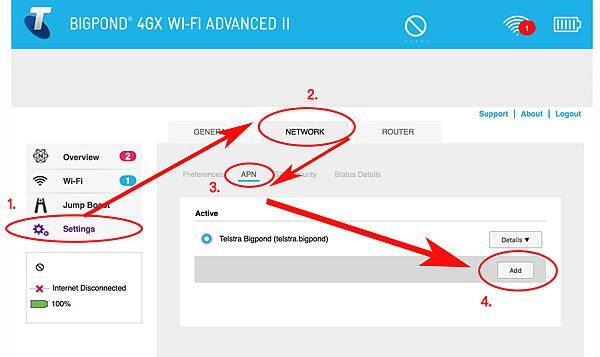
Step 3. Name 部分任意填寫, APN部分數值請填寫 "internet"(目前台灣電信internet就可以使用, 若有更改後還不行再請洽使用電信商), 其餘地方不用修改保持原樣, 直接按儲存“Save”即可以

Step 4. 確認有套用正確的參數設置後,回到首頁網路即可以正常連接

更改APN後還無法正常上網者 , 請加 Line: @apokeshop 聯繫 :)
✈ApokeSIMFly 陪你一起旅行🛩
░ 我們還有很多懶人包,歡迎觀看! ░
---- ---- ---- ---- 延伸閱讀 ---- ---- ---- ---- ---- ----
✨ 從頭到尾帶你一步步攻略【4G WI-FI 分享器 + 行動網卡怎麼買】史上最齊全懶人包!
✨【教你九招自我檢測】4G 路由器提升網速懶人包!自我檢測跟自我排除 Tips !
✨【 2019 年七月最新!中國大陸網卡選購指南 】已翻牆! Wi-Fi 機推薦 / 推薦 SIM 卡 - 看圖秒懂!圖文懶人包
✨〔 2019 年日本上網 圖文懶人包 〕推薦 SIM 卡 / WI - Fi 機 / 小知識 完全攻略打包給你,看這篇就夠了!
✨【 五分鐘觀念釐清:出國插頭跟電壓到底怎麼選啊?】觀念+步驟一次搞懂!圖文解說
✨╱ 百萬人都說讚!實用 APP大推薦╱ 情侶&夫妻專屬的・連單身的交友 APP 也都有!
✨ { 超級熱銷款 M1 頻段比較圖文懶人包 } NETGEAR M1 行動網卡 - 香港版&英國版&澳洲版&美國版
✨【最齊全的蘋果保固購買心法】AppleCare +的保固購買指南 & 與 AppleCare 差異在哪?
✨臺灣 4G LTE 支援列表 - Band 與 MHz 完整對照大全懶人包(B1 - B45 對照表)

阿婆 K 鵝是你最能信賴的 3C 專賣店!
嘿,來我們的 FB 看看吧
我們都有抽獎或是優惠不定期舉辦,
也加入我們的 LINE 好友吧!
or 輸入帳號:@apokeshop
期待你的加入❤❤
//也歡迎隨時來APOKE 阿婆K鵝逛逛!
⇩⇩ 請來請來 ⇩⇩
#阿婆K鵝Care你❤
▁▁▁▁▁▁▁▁▁▁▁▁▁▁▁▁▁▁▁▁▁▁▁▁▁▁▁▁▁▁▁▁▁
【 聯繫方式 】
░ 營業日:每週一~週五(不含六日 / 國定假日)
░ 營業時間:10:30 ~ 19 : 00
░ 電話 :07-553-3369
░ 面交地點: 高雄市鼓山區中華一路85-4號( 明誠中學旁)







 留言列表
留言列表

